Gestión de las solicitudes fuera de plazo (Comisiones de escolarización)
Rayuela, permite gestionar las solicitudes de admisión en centros docentes sostenidos con fondos públicos fuera de los plazos establecidos, pudiendo admitir, para que, posteriormente, se realice la matrícula en el centro asignado o se renuncie a la plaza, si fuera el caso.
CASO:
Solicitud fuera de plazo presentada por las personas Responsables legales desde Secretaría Virtual: Alumna matriculada en 3º ESO del IES “El Brocense” de Cáceres solicita la admisión fuera de plazo por vía ordinaria en los siguientes IES de Mérida:
El procedimiento para la cumplimentación de la solicitud fuera de plazo puede consultarse las siguientes guías disponibles en Tesela:
- Solicitud de admisión fuera de plazo telemático (Responsables legales):
- Solicitud de admisión telemática fuera de plazo (SAC):
Una vez registrada la solicitud, la gestión corresponde a la Comisión de escolarización correspondiente.
La alumna ha solicitado los siguientes centros:
Se procede del siguiente modo: Perfil de “Comisión de escolarización - Gestión”. ¡Pasos!
Desde la Ruta: Alumnado / Escolarización / Régimen general / Lista de espera y Reubicaciones se muestra la pantalla “Lista de espera y Reubicaciones”. Esta pantalla, por defecto, presenta el mensaje de “No existen datos”.
Esta pantalla, ofrece dos tipos de consulta: “Por centro y enseñanza” o “Por solicitante”; aunque  elige, por defecto, “Por centro y enseñanza”.
elige, por defecto, “Por centro y enseñanza”.
Acceso desde la opción “Por centro y enseñanza”:
Desde esta pantalla, si se selecciona el “Centro” elegido en primera prioridad y la “Enseñanza” en la que desea ser admitido aparecen las solicitudes registradas dentro del proceso “Fuera de plazo” y; dentro de éstas, aquellas que se encuentran en “Estado: En lista de espera”.
Acceso desde la opción “Por solicitante”:
Desde esta pantalla, se muestran todos los centros solicitados y la información de la disponibilidad o no de vacantes y existencia de lista de espera.
Además, es posible admitir (o renunciar) desde esta misma pantalla, si la opción es posible:
Importante: La “Fecha” y la “Hora” de presentación de las solicitudes de fuera de plazo serán las que decidan su posición en la lista; se genera automáticamente si la solicitud es registrada digitalmente por las personas Responsables legales y deberá ser indicada de forma manual por el Servicio de apoyo (SAC) si la solicitud es registrada digitalmente por el Centro o por la Comisión.
Se continúa con la opción “Tipo de consulta a realizar: Centro y Enseñanza”.
La alumna ha elegido varios centros y es posible que no existan vacantes disponibles en las selecciones de primeras prioridades. La admisión se producirá si existen plazas vacantes y hay que ver cuál de los centros elegidos tiene.
Éstos eran los centros elegidos:
Desde el centro elegido en primera prioridad se puede comprobar que NO existen plazas disponibles por la “Vía de acceso” elegida por la “Solicitante”.
Si se pulsa sobre la “Solicitante” para admitir la solicitud, se comprueba que en el desplegable NO existe esa posibilidad.
Desde el centro elegido en segunda prioridad SÍ existen plazas disponibles para su vía de acceso.
Si se pulsa sobre la “Solicitante” se muestra un desplegable en el que existe la posibilidad de “Admitir”; pero, antes, se debe revisar la documentación aportada para comprobar que es correcta. Para ello, es necesario seleccionar la opción “Documentación”.
Desde la pantalla “Documentación de la solicitud”, se muestra la información disponible y pendiente de autorizar por parte del Sistema de Información de la Administración Pública y la documentación pendiente de revisión por parte del centro para su validación.
Si se marca en la columna “Documento válido” la casilla “Sí”, se marca automáticamente en la columna “Documento legible” la casilla “Sí”, también.
Si se marca en la columna “Documento legible” la casilla “No”, se marca automáticamente en la columna “Documento válido” la casilla “No”, también.
Si se marca en la columna “Documento legible” la casilla “Sí” y se marca en la columna “Documento válido” la casilla “No”, se habilita el desplegable de la columna “Documento no válido por” para el seleccionar el motivo que más se adapte a las circunstancias.
Ejemplo: Documento válido
Resultado: Documentación revisada y conforme
Revisada la documentación, desde la pantalla anterior, se pulsa sobre la “Solicitante” y en el desplegable se selecciona la opción “Admitir”.
A continuación,  informa de que la “Credencial de escolarización” se está generando a la vez que desaparece la “Solicitante” del “Estado: En lista de espera” de la pantalla “Lista de espera y Reubicaciones” de la Comisión de escolarización.
informa de que la “Credencial de escolarización” se está generando a la vez que desaparece la “Solicitante” del “Estado: En lista de espera” de la pantalla “Lista de espera y Reubicaciones” de la Comisión de escolarización.
Automáticamente,  emitirá una alerta mediante mensajería interna a las personas responsables legales cuando la Comisión admita una solicitud. Desde ésta, podrán descargar la credencial de escolarización en formato .pdf.; también podrán hacerlo desde su perfil de Secretaría Virtual.
emitirá una alerta mediante mensajería interna a las personas responsables legales cuando la Comisión admita una solicitud. Desde ésta, podrán descargar la credencial de escolarización en formato .pdf.; también podrán hacerlo desde su perfil de Secretaría Virtual.
Ahora, desde la pantalla “Lista de espera y Reubicaciones”, la “Solicitante” se encuentra en el listado de “Estado: Admitidos”.
En este momento la información de la solicitud NO se puede modificar ni por parte de las personas responsables legales ni por el SAC.
Para editar esta solicitud es necesario que se efectúe la matrícula de la alumna en el centro en el que ha sido admitida y que desde la Comisión se acceda a la solicitud de la alumna admitida y ya matriculada en el centro para renunciar a la plaza.
Ejemplo de una alumna que solicita la admisión en un centro fuera de plazo, es admitida y desde el centro se la matricula.
Una vez que el centro de destino ha matriculado a la alumna, la situación administrativa de la alumna en el centro de origen es: “Trasladada”.
Si, en este caso, la alumna decidiera regresar a su centro de origen, desde la Comisión deberían renunciar a la plaza, lo que supondría la anulación de la matrícula.
A continuación, desde el Perfil de “Comisión de escolarización - Gestión”. ¡Pasos!
Desde el dónde la alumna ha sido admitida, se selecciona “Estado: Admitidas”.
Para la alumna del ejemplo se comprueba que la “Solicitante” está admitida y matriculada en el IES “Albarregas”.
Si se pulsa sobre la “Solicitante” se muestra un desplegable en el que se debe seleccionar la opción “Renuncia a la plaza”.
 muestra una ventana “Datos de la renuncia” en la que se debe rellenar la “Fecha de la renuncia”, el “Motivo de la renuncia” y pulsar sobre el botón “Aceptar”.
muestra una ventana “Datos de la renuncia” en la que se debe rellenar la “Fecha de la renuncia”, el “Motivo de la renuncia” y pulsar sobre el botón “Aceptar”.
 informa de que se va a proceder a la “renuncia a la plaza y anulación de matrícula” de la alumna.
informa de que se va a proceder a la “renuncia a la plaza y anulación de matrícula” de la alumna.
La matrícula de la alumna ha sido eliminada y se ha liberado la plaza ocupada por su vía de acceso.
Realizado este paso, la solicitud se encuentra “Presentada”; las personas responsables legales pueden acceder en modo “visualización” a la solicitud, pero sólo el Servicio de Apoyo (SAC) puede “Reabrir”.
Estado: Presentada fuera de plazo
Si se pulsa sobre el botón,  informa de que se va a proceder a la “reabrir la solicitud” de la alumna.
informa de que se va a proceder a la “reabrir la solicitud” de la alumna.
Ahora, la solicitud se encuentra “en borrador”; las personas responsables legales y el SAC pueden acceder a “modificar” los datos de la solicitud.
Estado: En borrador
El SAC o las personas Responsables legales acceden a la solicitud, modifican los datos de los centros solicitados, guardan y presentan la solicitud y todo el proceso se volvería a repetir, paso por paso.
En ocasiones, es necesario admitir una solicitud en un centro y curso determinado donde NO hay vacantes e incluso existe lista de espera. Para ello.  incorpora la opción “Admisión directa”.
incorpora la opción “Admisión directa”.
Desde la Ruta: Alumnado / Escolarización / Régimen general / Admisión directa se muestra la pantalla “Admisión directa de solicitudes fuera de plazo”. Esta pantalla, por defecto, presenta el mensaje de “No existen datos”.
La operativa es similar a la admisión desde la pantalla “Lista de espera y reubicaciones” pero desde aquí NO se valida la existencia de lista de espera por lo que se puede admitir al alumnado en cualquier “Centro” y “Enseñanza”.
Si se pulsa sobre la opción “Admitir directamente”,  muestra una ventana para seleccionar el motivo:
muestra una ventana para seleccionar el motivo:
Se marca la casilla correcta, se pulsa en el botón “Aceptar” y la solicitud estará “Admitida”.
Con frecuencia, también, es necesario admitir solicitudes en centros que NO han sido elegidos por el alumnado solicitante debido a que sus opciones presentadas NO disponen de vacantes. Para ello. incorpora la posibilidad “Admisión en centro no solicitado”.
Desde la Ruta: Alumnado / Escolarización / Régimen general / Lista de espera y Reubicaciones se muestra la pantalla “Lista de espera y Reubicaciones”.
Se pulsa sobre el alumnado que NO dispone de vacantes en ninguna de las opciones preferentes elegidas en su solicitud y en el desplegable se elige “Admisión en centro no solicitado”.
Se despliega una ventana donde el alumnado podrá elegir el centro en el que será admitido, dentro de los centros de la comisión.
Para realizar una “Admisión en centro no solicitado” se realizarán las siguientes validaciones:
- Si la comisión NO tiene centros con plazas para admitir la solicitud en la vía de acceso o tiene solicitudes en su lista de espera se deberá actuar sobre las vacantes para liberar la plaza.
- La solicitud presentada tiene en sus peticiones algún centro con plazas disponibles; sin embargo, se intenta realizar el trámite mediante esta opción.
Si deseas descargar la ficha en pdf, pulsa aquí
Gracias por formar parte de  , la Plataforma Educativa de tod@s
, la Plataforma Educativa de tod@s




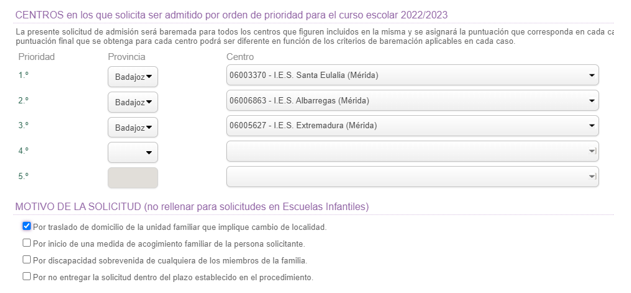



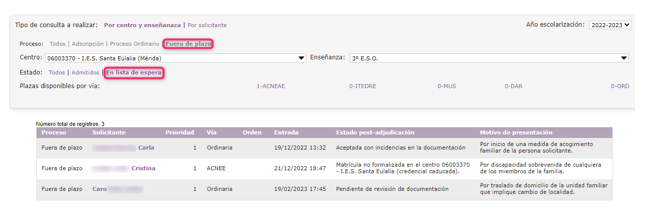
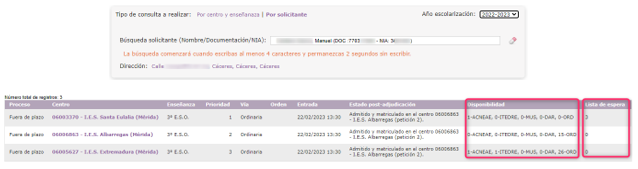
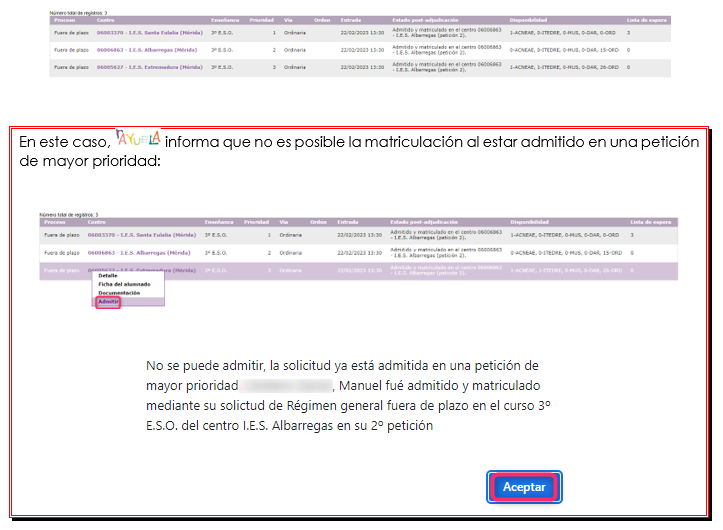
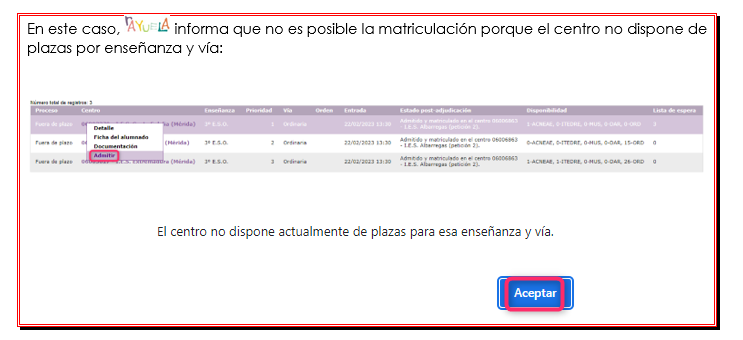
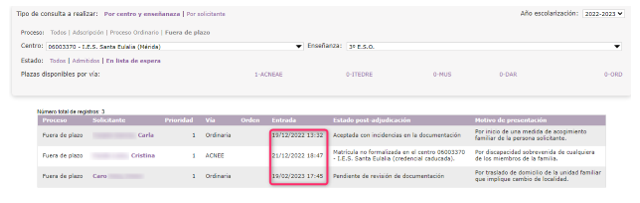

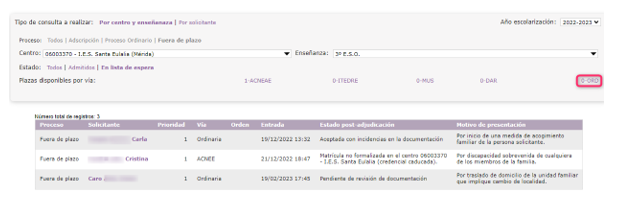
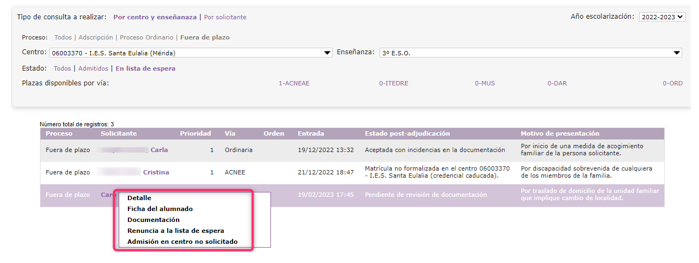
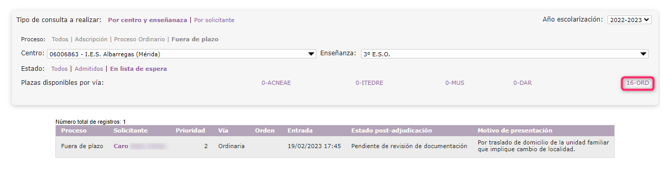
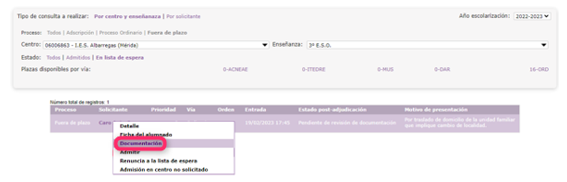
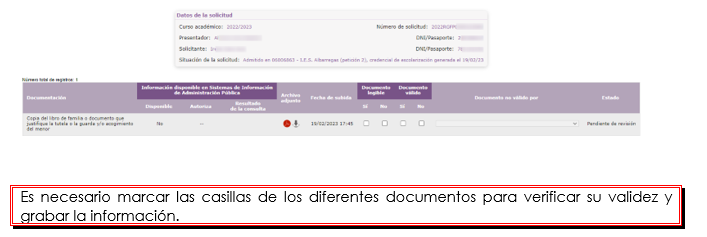
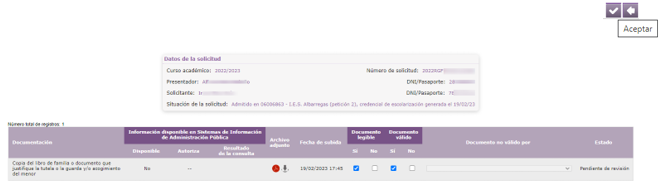
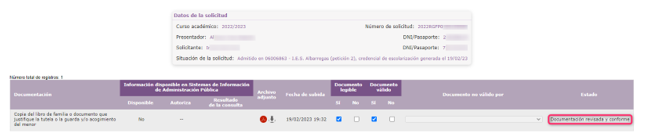
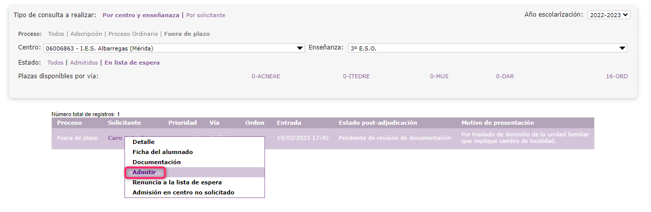

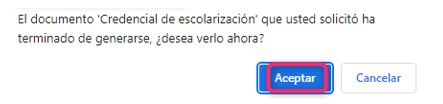
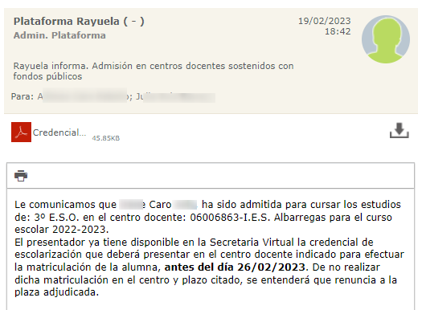

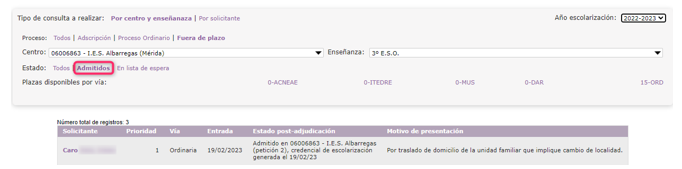




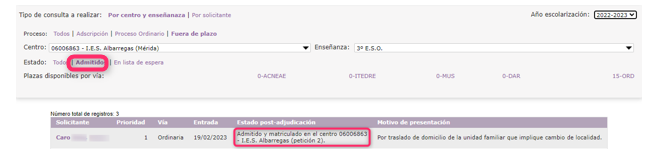
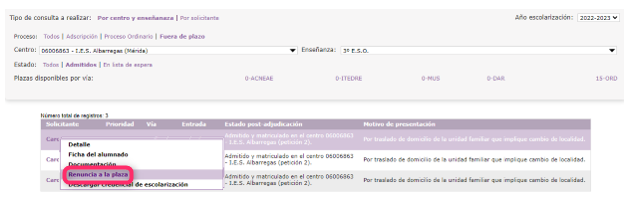
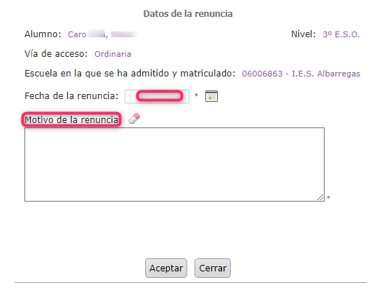
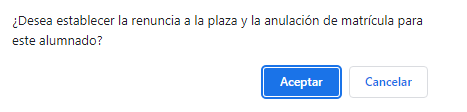

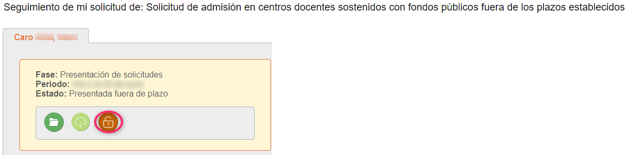
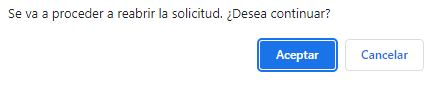
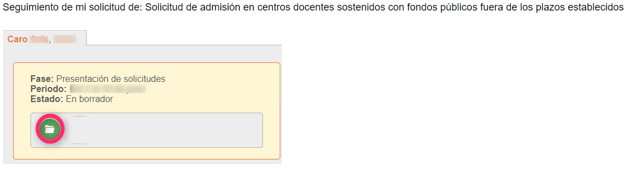
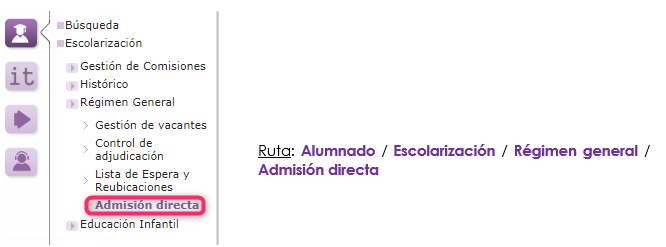

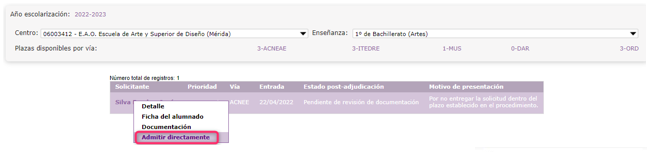
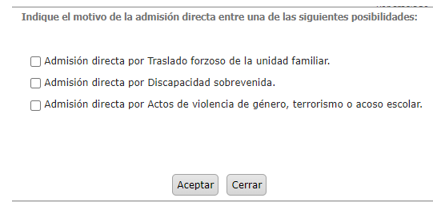
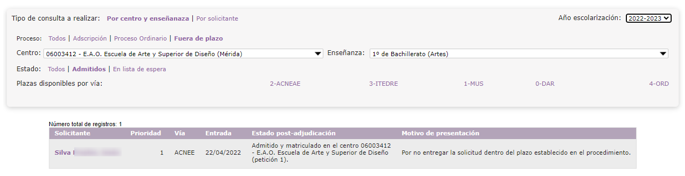

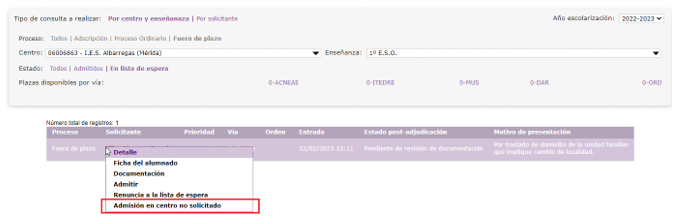
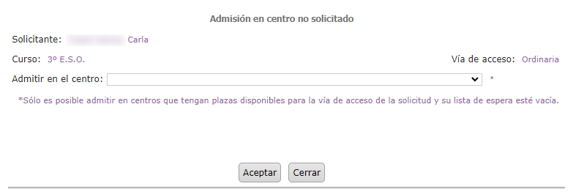
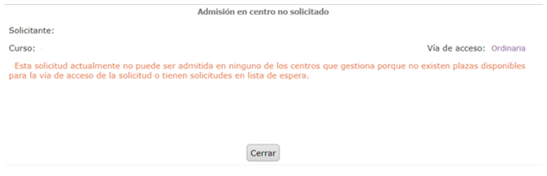
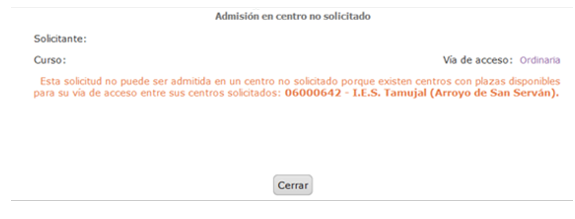


No Comments